合并成一个新图层
7 此时去到通道,按CTRL 单击,白色选区就出来了。

按CTRL 单击这里
8 回到图层面板,填充一个100%的黑色值 ,如下图就是填充后的结果。

最后结果
9 有人会说这是黑色的,而非白色的,勿急!由于灰道模式图是可以直接在ai中转换颜色的,而且网点不变(关键是这个!)。我们只需在ai中建一个专色,然后把颜色值设置为0即可!

建一个专色,色值为0
10 这里是减了10%的底色效果。在ps曲线工具中,白色这里的减值实际上就是减底色的值,以增加白色效果。

合并成一个新图层
7 此时去到通道,按CTRL 单击,白色选区就出来了。

按CTRL 单击这里
8 回到图层面板,填充一个100%的黑色值 ,如下图就是填充后的结果。

最后结果
9 有人会说这是黑色的,而非白色的,勿急!由于灰道模式图是可以直接在ai中转换颜色的,而且网点不变(关键是这个!)。我们只需在ai中建一个专色,然后把颜色值设置为0即可!

建一个专色,色值为0
10 这里是减了10%的底色效果。在ps曲线工具中,白色这里的减值实际上就是减底色的值,以增加白色效果。







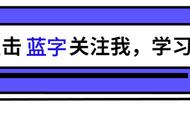


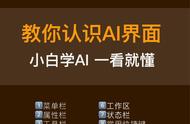






Copyright © 2018 - 2021 www.yd166.com., All Rights Reserved.